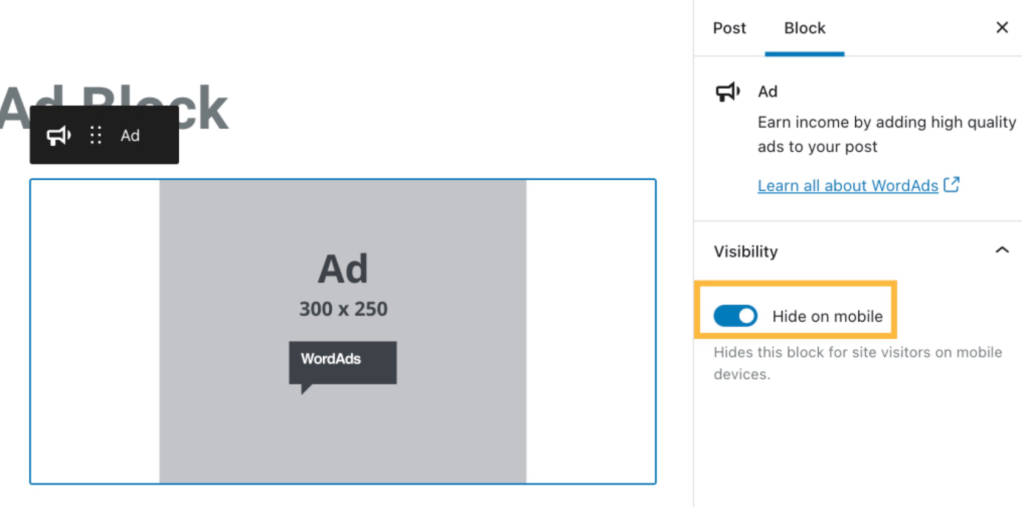Herhangi bir yazının veya sayfanın içeriğinin herhangi bir yerine ve ayrıca bileşen alanlarına bir reklam birimi eklemek için Reklam blokunu kullanın. Reklam blokunu kullanmak için sitenizin WordAds‘e kayıtlı olması gerekir.
Reklam blokunu eklemek için + Blok Ekleyici simgesine tıklayın ve “Reklam” sözcüğünü aratın. Bloku yazıya veya sayfaya eklemek için tıklayın.
💡
Klavyenizi kullanıp yeni bir satıra /ad yazıp enter tuşuna basarak yeni bir Reklam blokunu hızlı şekilde ekleyebilirsiniz.
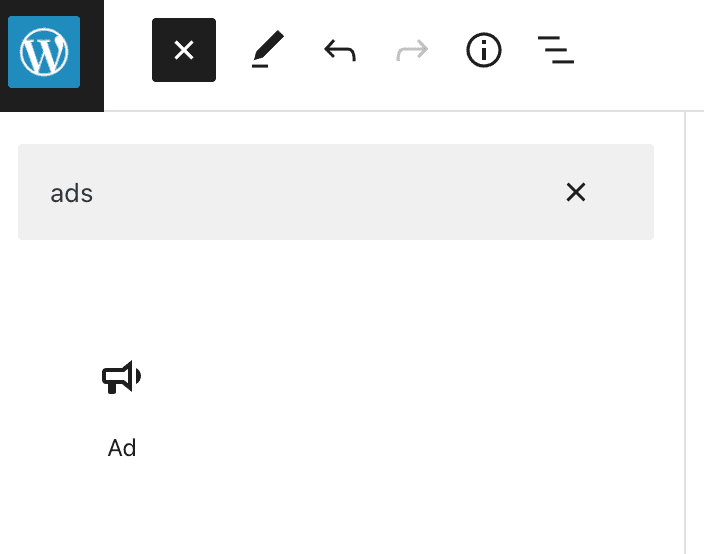
Bloklarla nasıl çalışılacağı hakkında daha fazla bilgi için blok ekleme ile ilgili ayrıntılı talimatlarımıza bakın.
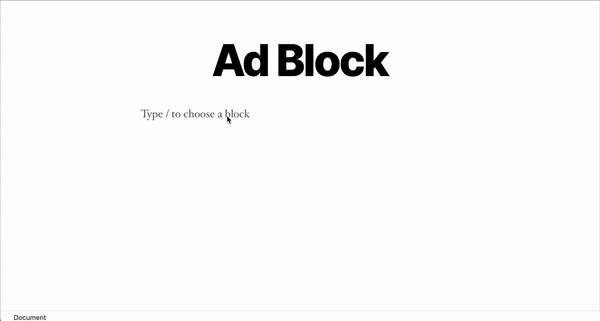
Bloka tıkladığınızda, aşağıdaki seçenekleri içeren bir araç çubuğu görünecektir:
Reklamınızın boyutunu seçebilirsiniz. Bir dikdörtgen, skor tablosu, mobil skor tablosu veya geniş bir yüksek dikdörtgen arasından seçim yapabilirsiniz:
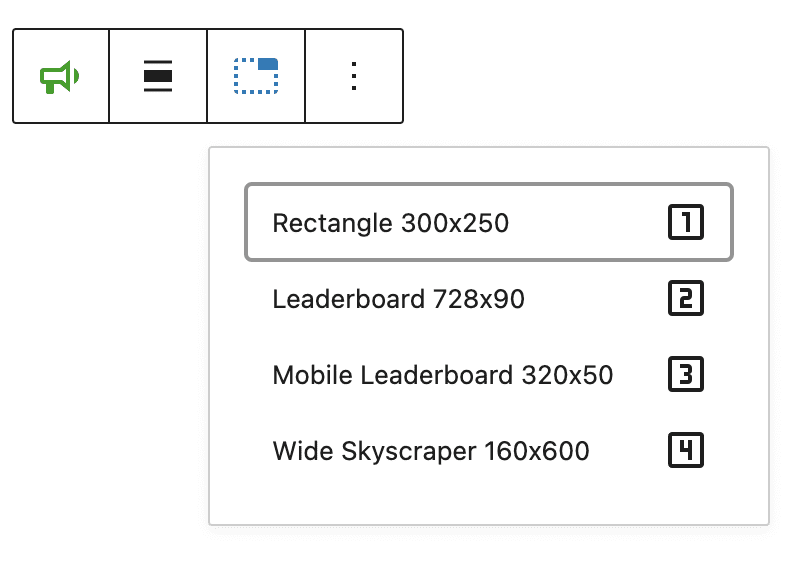
Reklamınızı ortaya, sağa veya sola hizalamak için hizalama seçeneğini kullanabilirsiniz:
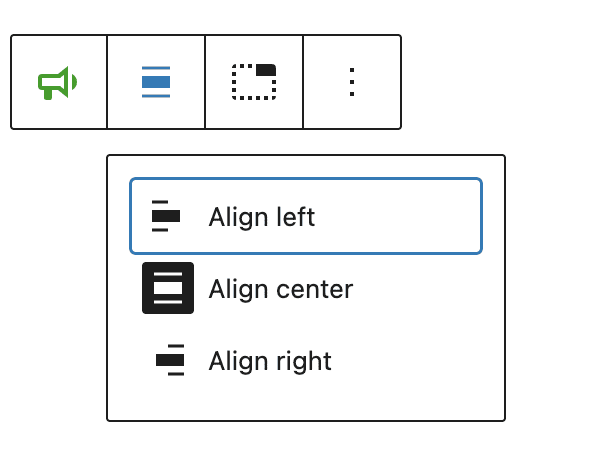
Bir blok seçtiğinizde sağ kenar çubuğunda ek blok ayarlarını görürsünüz. Kenar çubuğunu görmüyorsanız ayarları görüntülemek için sağ üst köşedeki Ayarlar simgesine tıklamanız gerekebilir. Bu simge, iki adet eşit boyda olmayan sütuna sahip bir kareye benzer:

Görünürlük ayarını kullanarak, reklamın mobil cihaz kullanan ziyaretçilere gösterilmesini engelleyebilirsiniz.